- Autor Jason Gerald [email protected].
- Public 2024-01-11 03:43.
- Zadnja promjena 2025-01-23 12:19.
Za Java programiranje se kaže da je jedan od najvažnijih aspekata računarstva. Današnje aplikacije i programi programirani su Javom, od igara do mobilnih aplikacija. Eclipse je aplikacija za uređivanje skripti za razvoj Java programa. Ova aplikacija omogućuje učenicima pisanje i sastavljanje Java koda, kao i pokretanje Java programa.
Korak
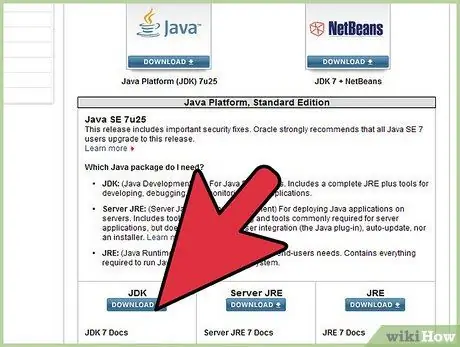
Korak 1. Posjetite stranicu za preuzimanje Jave na web mjestu Oracle kako biste pronašli vezu za preuzimanje za okruženje JDK
Pomičite se dok ne pronađete "Java SE 6 Update 43", a zatim preuzmite JDK.
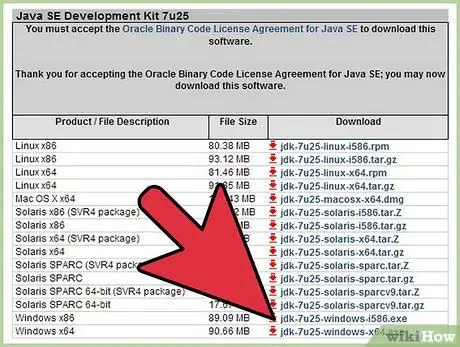
Korak 2. Nakon što kliknete "Preuzmi", prihvatite pravila usluge i odaberite operacijski sustav za preuzimanje JDK -a
JDK je dostupan za Windows, Mac, Linux i druge.
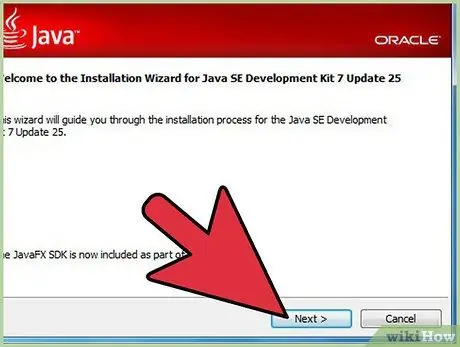
Korak 3. Nakon dovršetka preuzimanja dvaput kliknite instalacijsku datoteku da biste instalirali JDK
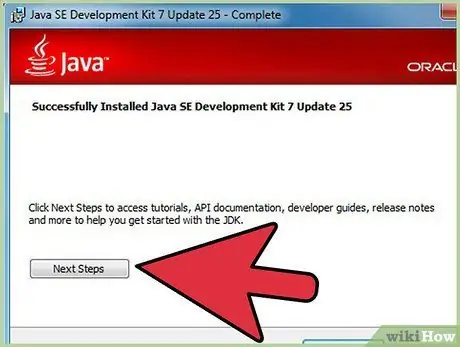
Korak 4. Nakon početne instalacije, vidjet ćete skočni prozor za odabir mjesta za spremanje izvornih datoteka Java
Možete odabrati zamjenu mape ili koristiti zadanu nakon.
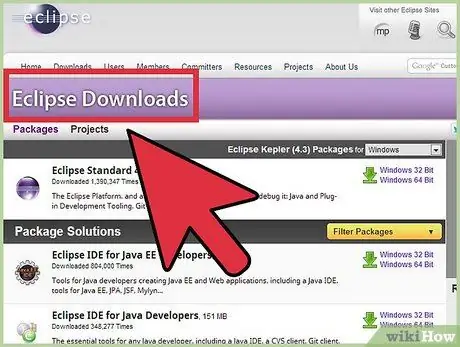
Korak 5. Nakon što je instalacija JDK dovršena, počnite instalirati Eclipse
Posjetite
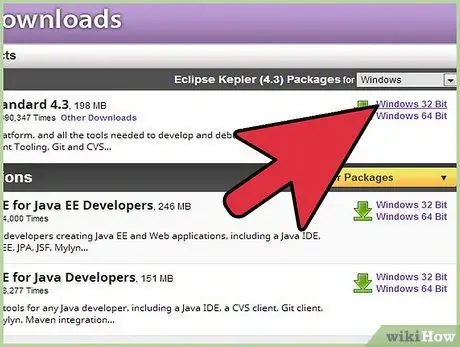
Korak 6. Ako koristite Windows, preuzmite Eclipse ovisno o vrsti OS -a koji imate
Eclipse je dostupan i za 32-bitnu i za 64-bitnu verziju sustava Windows.
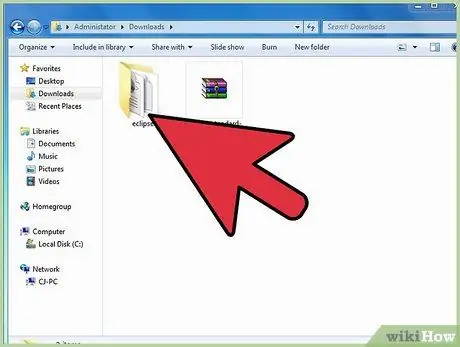
Korak 7. Nakon što preuzmete arhivu Eclipse, izdvojite je
Vidjet ćete mapu pomrčine u koju je izvađena. Možda ćete htjeti ekstrahirati Eclipse u C: / tako da se instalacijskim datotekama može pristupiti u mapi "C: / Eclipse". Alternativno, možete i premjestiti izdvojene datoteke u C: \. Budući da Eclipse nema instalacijski program, jednostavno dvaput kliknite datoteku Eclipse.exe da biste pokrenuli Eclipse.
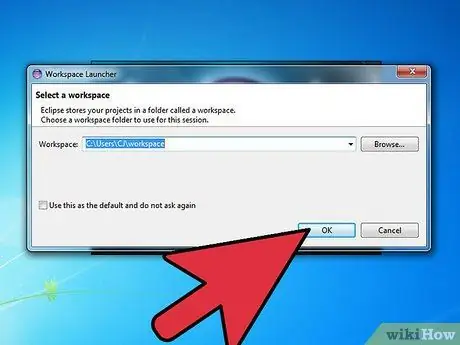
Korak 8. Nakon što se Eclipse izdvoji i instalira, stvorite radnu mapu za pohranu programskih datoteka koje ste stvorili
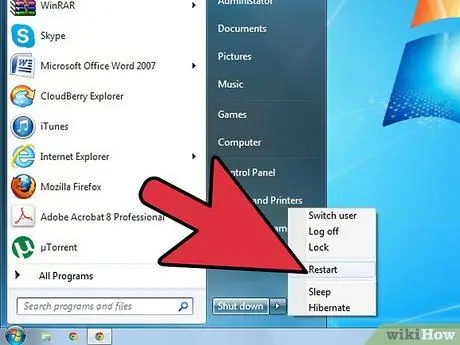
Korak 9. Nakon instaliranja programa Eclipse, ponovno pokrenite računalo kako biste osvježili memoriju sustava
Također, pri ponovnom pokretanju računala dogodit će se promjene konfiguracije i registracije koje izvodi program za instalaciju/deinstalaciju.






